- shares
- Facebook Messenger
- Gmail
- Viber
- Skype
Sitemap XML là gì, và làm thế nào để thêm nó vào trang web WordPress của bạn
Sitemap giúp công cụ tìm kiếm dễ dàng đọc các nội dung trên trang web của bạn. XML là nội dung có định dạng cho máy đọc & chứa một danh sách của tất cả các nội dung có trên website.
Không giống như sitemap thông thường dành cho người dùng, một sitemap XML không được hiển thị trên giao diện web và người dùng không cần quan tâm đến nó vì chỉ dành cho công cụ tìm kiếm.
Trong bài viết này, chúng tôi sẽ giải thích sitemap XML là gì, và làm sao để tạo ra một sitemap trong WordPress.
Sơ đồ trang web là gì (XML Sitemap)
Một sitemap XML là một tập tin chứa danh sách của tất cả các nội dung trên trang web của bạn trong một định dạng XML, do đó công cụ tìm kiếm như Google có thể dễ dàng tìm và lập chỉ mục nội dung của bạn.
Quay trở lại đầu những năm 2000, các trang web chính phủ có hiển thị một liên kết trên trang chính của họ, có tiêu đề “Sitemap” . Trang này thường chứa một danh sách tất cả các trang trên trang web đó. Gọi là HTML Sitemap.
Ngày nay, một số trang web vẫn có HTML sitemap, nhưng về tổng thể việc sử dụng bản đồ website đã tiến hóa xa hơn.
Bây giờ sitemap được công bố trong một định dạng XML thay vì HTML, và đối tượng của nó là cho máy tìm kiếm không phải con người.
Về cơ bản, một sitemap XML là một cách để các chủ trang web nói cho công cụ tìm kiếm tất cả các trang mà tồn tại trên trang web của họ.
Nó cũng cho công cụ tìm kiếm biết các liên kết quan trọng trên trang web của bạn, và tần xuất thường xuyên bạn cập nhật trang web của bạn là như thế nào.
Trong khi sitemap XML sẽ không có tác dụng làm tăng thứ hạng công cụ tìm kiếm, nhưng nó cho phép bot google lập chỉ mục nhanh hơn. Điều này có nghĩa công cụ tìm kiếm có thể dễ dàng tìm nội dung một cách không bỏ xót và kết quả hiển thị nội dung của bạn trong kết quả tìm kiếm của họ , đôi khi điều này dẫn đến tăng thứ hạng cao hơn.
Tại sao bạn cần một sơ đồ trang web
Sitemaps là cực kỳ quan trọng với công cụ tìm kiếm để tối ưu hóa SEO.
Nếu website của bạn có một trang mà không được lập chỉ mục, sitemap đóng vai trò cung cấp cho bạn một cách thức để cho công cụ tìm kiếm biết về trang đó.
Sitemaps là cực kỳ hữu ích cho những người lần đầu tiên bắt đầu xây dựng một blog hoặc tạo một trang web mới bởi vì hầu hết các trang web mới không có liên kết backlink.
Đây là lý do tại sao công cụ tìm kiếm như Google và Bing cho phép chủ sở hữu trang web mới gửi một sitemap trong các công cụ webmaster tools. Điều này cho phép máy tìm kiếm dễ dàng tìm và lập chỉ mục nội dung của bạn về sau.
Điều này giúp cải thiện khả năng hiển thị toàn bộ trang web của bạn trong bảng xếp hạng công cụ tìm kiếm.
Cách cách tạo một sơ đồ trang web trong WordPress
Có một số cách để bạn tạo ra một sitemap XML trong WordPress. Chúng tôi sẽ chỉ cho bạn hai phương pháp phổ biến để tạo ra một sitemap XML, và chọn ra một cách phù hợp nhất cho bạn.
Cách 1. Tạo Sitemap XML trong WordPress sử dụng Yoast SEO
Cách đơn giản nhất để tạo ra một sitemap XML trong WordPress là bằng cách sử dụng plugin Yoast SEO.
Đây là plugin SEO WordPress tốt nhất trên thị trường. Xem hướng dẫn cài đặt và cấu hình WordPress SEO by Yoast.
Trước tiên, bạn cần phải cài đặt và kích hoạt plugin Yoast SEO.
Sau khi kích hoạt, chuyển tới trang SEO » General và chuyển sang tab ‘Features’. Tại đây, bạn cần kích hoạt tùy chọn ‘XML sitemaps’.
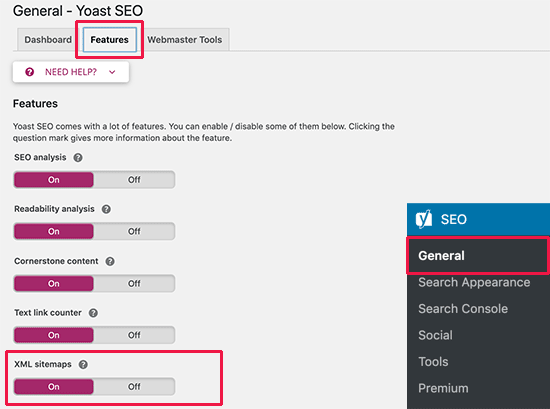
Tiếp theo, nhấn vào nút “Save changes” để lưu lại thay đổi của bạn.
Để xác minh Yoast SEO đã tạo ra sơ đồ trang web XML chưa, bạn có thể nhấn vào biểu tượng dấu chấm hỏi bên cạnh XML sitemaps.
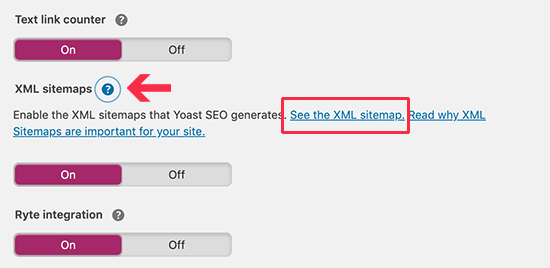
Sau đó, bấm vào liên kết ‘See the XML Sitemap’ để xem XML sitemap của bạn được tạo ra bởi plugin Yoast SEO.
Bạn cũng có thể kiểm tra sitemap XML bằng cách truy cập URL /sitemap_index.xml . Ví dụ:
https://www.example.com/sitemap_index.xml
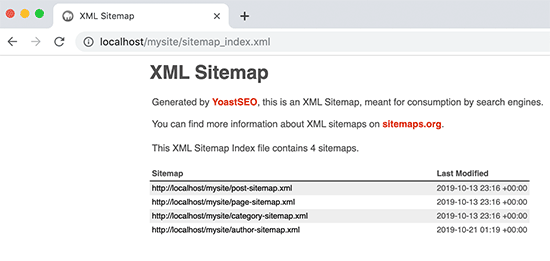
Yoast SEO tạo ra nhiều loại sitemap với nhiều loại nội dung khác nhau. Theo mặc định, plugin sẽ tạo sitemap cho bài viết, trang, tác giả và chuyên mục.
Nếu bạn đang vận hành một trang web bán hàng sử dụng WooCommerce , nó cũng sẽ tạo ra một sitemap cho dữ liệu sản phẩm của bạn.
Tuy nhiên, khi trình đệ sitemap trong công cụ tìm kiếm, bạn sẽ chỉ cần 1 sitemap chính. Chúng tôi sẽ chỉ cho bạn ở phía dưới bài viết này.
Cách 2. Tạo Sitemap XML trong WordPress sử dụng Google XML Sitemaps Plugin
Phương pháp này được khuyến khích cho những người dùng không muốn sử dụng tính năng XML Sitemaps của Yoast SEO.
Trước tiên, bạn cần cài đặt và kích hoạt plugin Google XML Sitemaps.
Sau khi kích hoạt, plugin sẽ tự động tạo một XML Sitemap cho trang web của bạn. Bạn có thể xem nó bằng cách nhập /sitemap.xml vào địa chỉ trang web của bạn. Ví dụ:
https://www.example.com/sitemap.xml
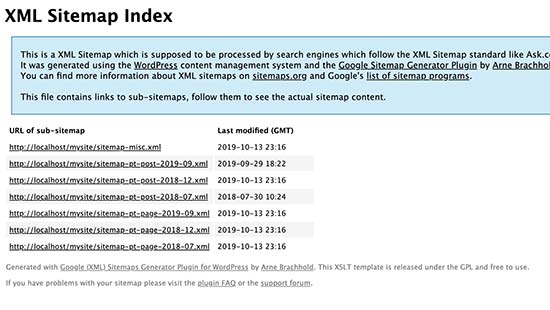
Plugin hoạt động tốt cho hầu hết các trang blog và nhiều giao diện web. Tuy nhiên, bạn vẫn cần phải xem xét các thiết lập cần để đảm bảo rằng bạn không bỏ lỡ bất cứ cấu hình nào.
Truy cập trang cấu hình Settings » XML-Sitemap .
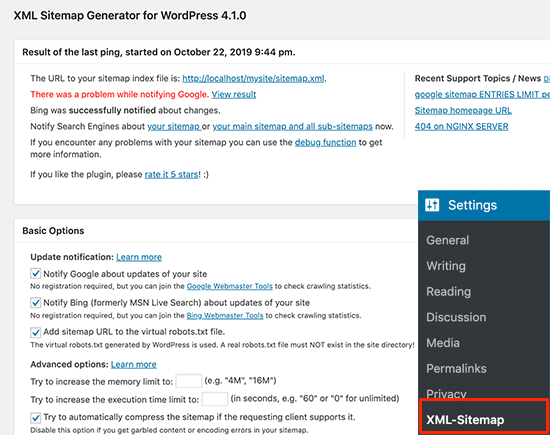
Ở phía trên cùng, plugin hiển thị các thông tin về trạng thái. Nó sẽ thông báo cho bạn các lỗi khi không thể kết nối đến các công cụ tìm kiếm.
Tuy nhiên, bạn có thể vô hiệu hóa các thông báo về trạng thái công cụ tìm kiếm, tăng giới hạn bộ nhớ PHP, và nhiều hơn nữa. Các thiết lập mặc định cũng sẽ hoạt động tốt cho hầu hết các Hosting WordPress.
Tại đây bạn có thể tự thêm trang vào sitemap XML. Điều này có ích nếu trang web của bạn có các trang HTML tĩnh không được tạo ra bởi hệ thống WordPress.
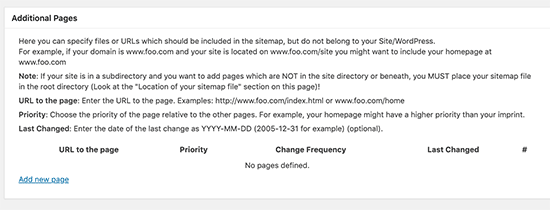
Ngoài ra, bạn có thể điều chỉnh thứ tự ưu tiên hiển thị các bài đăng từ plugin này. Theo mặc định, plugin sử dụng số lượng comment để tính toán ưu tiên của các bài viết.
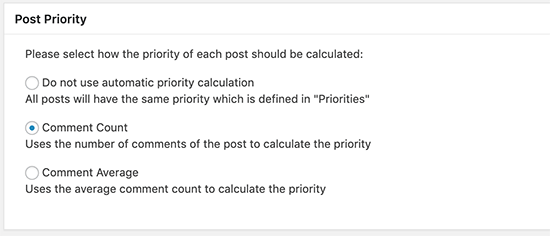
Hai phần tiếp theo của trang cài đặt của plugin cho phép bạn thêm và loại bỏ nội dung từ sitemap WordPress của bạn. Ví dụ, một trang web thương mại điện tử, bạn sẽ muốn thêm các kiểu nội dung ‘Products’ vào sitemap XML.
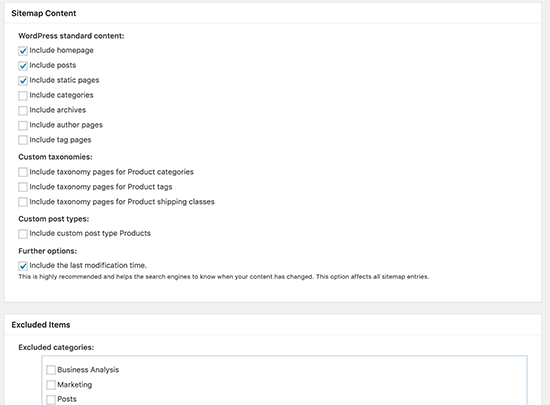
Tiếp theo, điều chỉnh tần số và ưu tiên của các nội dung trên sitemap. Việc thay đổi các giá trị này được coi là một gợi ý bởi các công cụ tìm kiếm, và máy có thể chọn để làm theo hoặc bỏ qua dựa trên tiêu chí của nó.
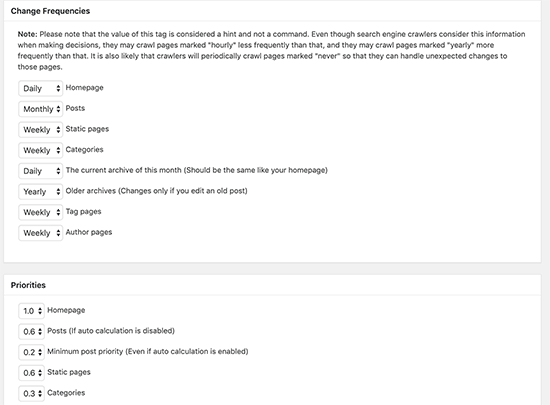
Cuối cùng, đừng quên nhấn vào nút ‘Update Options’ để lưu lại thay đổi.
Cách thêm sitemap vào công cụ tìm kiếm
Công cụ tìm kiếm khá thông minh trong việc tìm kiếm một sitemap. Bất cứ khi nào bạn xuất bản nội dung mới, một tín hiệu sẽ được gửi đến Google và Bing để thông báo cho họ về những thay đổi trong sơ đồ trang web của bạn.
Tuy nhiên, chúng tôi khuyên bạn gửi sitemap bằng tay để đảm bảo rằng công cụ tìm kiếm có thể tìm thấy nó.
Gửi sitemap XML đến Google
Google Search Console là một công cụ miễn phí được cung cấp bởi Google để giúp các chủ trang web giám sát và duy trì sự hiện diện của trang web của họ trong các kết quả tìm kiếm của Google.
Thêm sitemap của bạn vào Google Search Console giúp nó nhanh chóng phát hiện nội dung của bạn ngay cả khi bạn mới tạo trang web.
Trước tiên, bạn cần truy cập vào Google Search Console và đăng ký một tài khoản.
Sau đó, bạn sẽ được yêu cầu chọn một tên miền hoặc một tiền tố URL. Chúng tôi khuyên bạn nên chọn tiền tố URL vì nó dễ dàng cấu hình hơn.
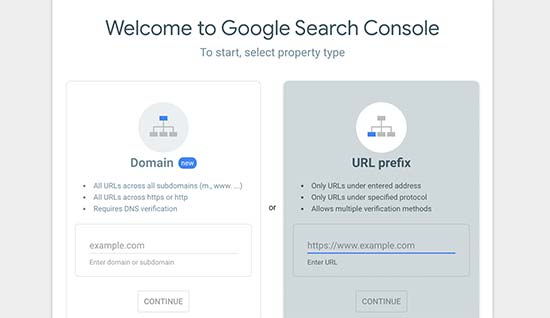
Nhập URL trang web của bạn và sau đó nhấn vào nút tiếp tục.
Tiếp theo, bạn sẽ được yêu cầu xác minh quyền sở hữu trang web. Bạn có nhiều lựa chọn để làm điều đó, chúng tôi khuyên bạn nên sử dụng phương pháp thẻ HTML.
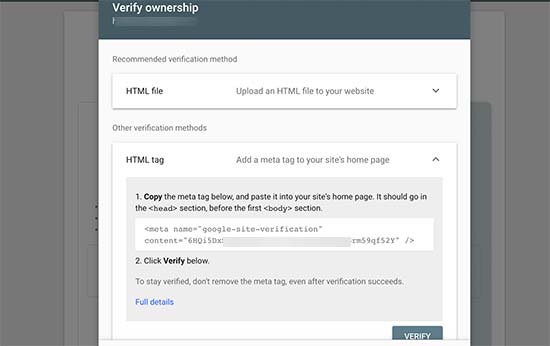
Đơn giản chỉ cần copy đoạn code trên màn hình và sau đó truy cập trang quản trị WordPress .
Để thêm vào WordPress bạn có thể viết vào file functions.php hoặc cách đơn giản hơn là sử dụng plugin Insert Headers and Footers .
Sau đó truy cập Settings » Insert Headers and Footers và thêm đoạn mã mà bạn đã copy trước đó vào trường ‘Scripts in Header’.
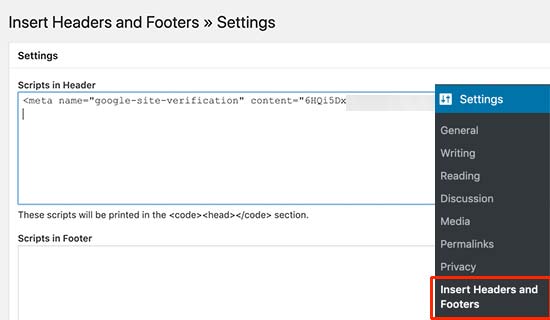
Đừng quên bấm vào nút Save để lưu thay đổi của bạn.
Bây giờ, chuyển về tab Google Search Console và nhấn vào nút ‘Verify’.
Google sẽ kiểm tra mã xác minh trên trang web của bạn và sau đó thêm vào tài khoản Google Search Console của bạn.
Lưu ý: nếu việc xác minh thất bại, hãy chắc chắn xóa bộ nhớ cache WordPress và sau đó thử lại.
Bây giờ bạn đã thêm trang web thành công trong Search Console, tiếp theo hãy thêm sitemap XML cho website của bạn.
Từ bảng điều khiển tài khoản, bạn cần nhấn vào Sitemaps từ cột bên trái.
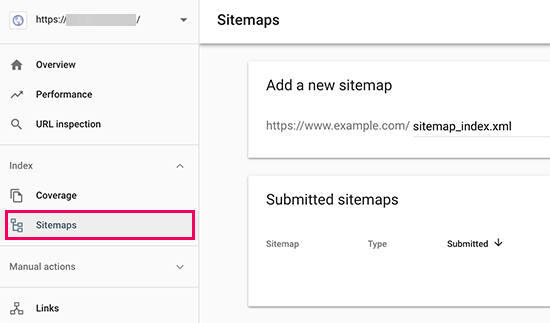
Sau đó, dưới phần ‘Add new sitemap’ bạn nhập tên URL sitemap và nhấp vào nút Submit.
Như vậy, Google đã thêm URL sitemap của website vào tài Google Search Console của bạn.
Google sẽ mất một khoảng thời gian để thu thập dữ liệu trên trang web của bạn. Sau một thời gian, bạn sẽ có thể để xem số liệu thống kê từ sitemap.
Thông tin bao gồm số lượng liên kết của Google tìm thấy trong sitemap của bạn, có bao nhiêu trong số họ đã được lập chỉ mục, và nhiều hơn nữa.
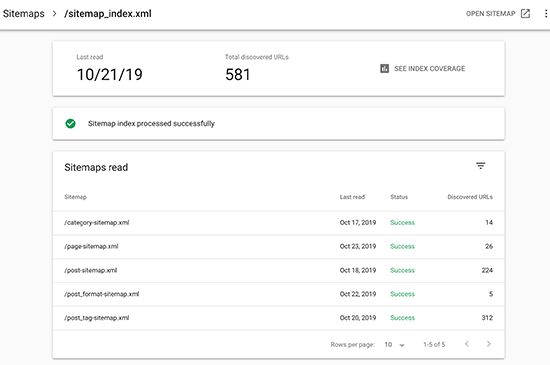
Gửi sitemap XML đến Bing
Tương tự như Google Search Console, Bing cũng cung cấp Công cụ Bing Webmaster để các chủ trang web có thể theo dõi trang web của họ trong công cụ tìm kiếm Bing.
Để thêm sitemap trong Bing, bạn cần truy cập vào Bing Webmaster Tools và đăng ký một tài khoản. Một khi bạn đã đăng ký, bạn có thể thêm trang web dưới mục ‘Add new site’.
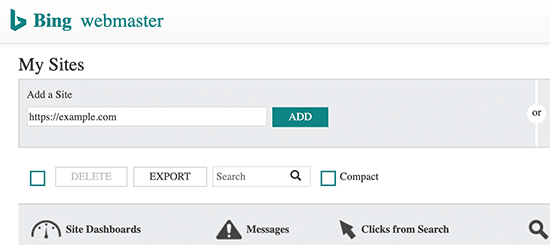
Màn hình tiếp theo, bạn sẽ được yêu cầu nhập chi tiết về trang web của bạn bao gồm URL sitemap.
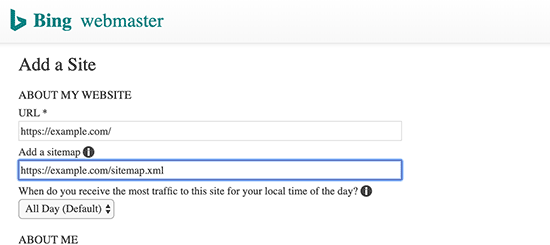
Nhấp chuột vào nút Submit để tiếp tục.
Bing sẽ hỏi bạn để xác minh quyền sở hữu trang web có phải của bạn không và sẽ chỉ cho bạn một số phương pháp để làm điều đó.
Chúng tôi khuyên bạn nên sử dụng phương pháp thẻ Meta. Đơn giản chỉ cần sao chép các dòng mã HTML theo hướng dẫn và dán nó vào một file văn bản trống trên máy tính của bạn.
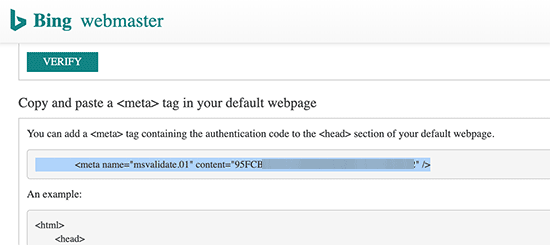
Bây giờ quay trở lại cài đặt plugin Insert Headers and Footers để thêm nó vào.
Thực hiện bằng cách truy cập Settings » Insert Headers and Footers và thêm mã mà bạn đã copy trước đó trong trường ‘Scripts in header’.
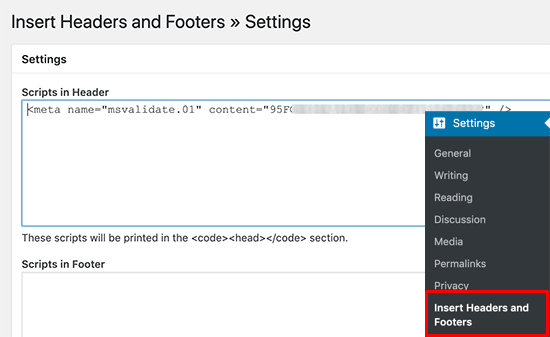
Đừng quên nhấn nút Save để lại những thay đổi của bạn.
Sử dụng XML Sitemaps cho Website của bạn
Như vậy bạn đã trình đệ sitemap XML của website cho Google, tiếp theo chúng ta hãy xem làm thế nào để sử dụng nó cho trang web của bạn.
Trước tiên, bạn cần phải ghi nhớ rằng các sitemap XML sẽ không có tác dụng cải thiện thứ hạng tìm kiếm. Tuy nhiên, nó giúp công cụ tìm kiếm tìm kiếm nội dung trên website của bạn một cách dễ dàng, điều chỉnh tốc độ lập chỉ mục, và tăng hiển thị trang web của bạn trong công cụ tìm kiếm.
Luôn theo dõi số liệu thống kê sơ đồ trang web của bạn trong Google Search Console. Nó có thể thông báo cho bạn các lỗi nếu được phát hiện.
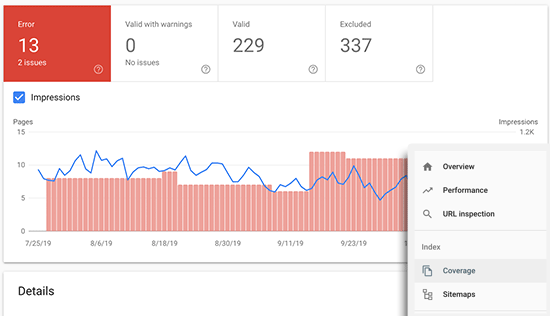
Từ các biểu đồ, bạn có thể bấm vào bảng để xem các URL chưa được lập chỉ mục bởi Google.
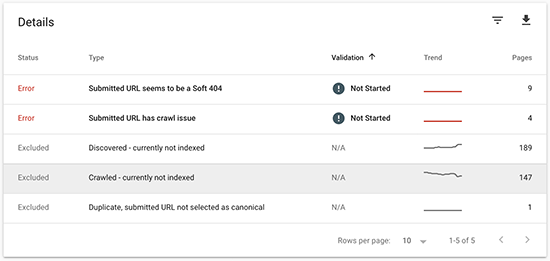
Thông thường, Google có thể quyết định bỏ đi nội dung trùng lặp, các trang không có nội dung hoặc chứa rất ít nội dung, và các trang loại trừ bởi tập tin robots.txt hoặc thẻ meta.
Chúng tôi hy vọng bài viết này có thể giúp bạn trả lời tất cả các câu hỏi về sơ đồ trang web “XML sitemap” và những cách nào để tạo ra một sitemap XML cho trang web WordPress.
Để nhận được bài viết mới vui lòng đăng ký kênh kiến thức WordPress từ A-Z ở Form bên dưới. Bạn cũng có thể nhận được sự trợ giúp trên Twitter và Facebook
- shares
- Facebook Messenger
- Gmail
- Viber
- Skype